
- Гідрологія і Гідрометрія
- Господарське право
- Економіка будівництва
- Економіка природокористування
- Економічна теорія
- Земельне право
- Історія України
- Кримінально виконавче право
- Медична радіологія
- Методи аналізу
- Міжнародне приватне право
- Міжнародний маркетинг
- Основи екології
- Предмет Політологія
- Соціальне страхування
- Технічні засоби організації дорожнього руху
- Товарознавство продовольчих товарів
Тлумачний словник
Авто
Автоматизація
Архітектура
Астрономія
Аудит
Біологія
Будівництво
Бухгалтерія
Винахідництво
Виробництво
Військова справа
Генетика
Географія
Геологія
Господарство
Держава
Дім
Екологія
Економетрика
Економіка
Електроніка
Журналістика та ЗМІ
Зв'язок
Іноземні мови
Інформатика
Історія
Комп'ютери
Креслення
Кулінарія
Культура
Лексикологія
Література
Логіка
Маркетинг
Математика
Машинобудування
Медицина
Менеджмент
Метали і Зварювання
Механіка
Мистецтво
Музика
Населення
Освіта
Охорона безпеки життя
Охорона Праці
Педагогіка
Політика
Право
Програмування
Промисловість
Психологія
Радіо
Регилия
Соціологія
Спорт
Стандартизація
Технології
Торгівля
Туризм
Фізика
Фізіологія
Філософія
Фінанси
Хімія
Юриспунденкция
ПРАКТИЧНА РОБОТА №2
Державний вищий навчальний заклад
Чернівецький індустріальний коледж
МЕТОДИЧКА
З НП «Обробка ілюстраційних зображень
В графічних пакетах»
Для спеціальності «Комп’ютерна обробка текстової,
Графічної та образної інформації»
Чернівці
2015
Зміст
1. Практична робота №1………………………………………………………………………3
2. Практична робота №2………………………………………………………………………8
3. Практична робота №3………………………………………………………………………11
4. Практична робота №4………………………………………………………………………15
5. Практична робота №5………………………………………………………………………21
6. Практична робота №6………………………………………………………………………25
7. Практична робота №7………………………………………………………………………26
8. Практична робота №8………………………………………………………………………32
9. Практична робота №9………………………………………………………………………38
ПРАКТИЧНА РОБОТА №1
ТЕМА: ДОВІДКОВА СИСТЕМА В MS WORD.
МЕТА: Навчитись користуватись довідковою системою в MS Word.
Хід роботи:
1. Запустіть довідкову систему MS Word.
Справка → Справка Microsoft Office Word, або з панелі інструментів.
2.
 |
За допомогою довідки знайдіть інформацію про марковані і немарковані списки.
3.
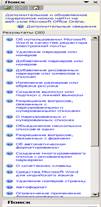 |
Щоб дізнатися, наприклад, про макроси в Word, в меню «Шукати» введіть слово «Макроси» і прочитайте матеріал.
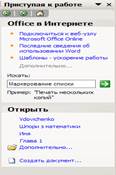
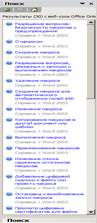
Таким же способом знайдіть додатковий матеріал для форматування тексту.
1. Створення і редагування таблиць.
2. Створення і редагування формул.
3. Створення блок-схем.
4. Дії з об’єктами.
ТЕМА:СТВОРЕННЯ ДОКУМЕНТІВ MS WORD
МЕТА:Навчитись створювати, зберігати, копіювати фрагменти тексту.
Хід роботи:
1. Запустіть текстовий редактор і розгляньте його меню.
Запуск програми рекомендується виконати за допомогою її ярлика з буквою W, чи офісної панелі. Перепишіть у звіт по чотири команди з меню Файл, Редагувати і Вигляд.
2. Увімкніть стандартну панель інструментів та панель форматування і ліній. Задайте вигляд документу «Розмітка сторінки». Якщо уже все задано, то перейдіть до пункту 3.
Вигляд / Панель інструментів / Натисніть кнопку з назвою потрібної панелі.
Вигляд / Лінійка. Вигляд / Розмітка сторінки.
3. Задайте параметри сторінки.
Файл / Параметри сторінки / На першій закладці «ПОЛЯ» задайте усі чотири поля по 3 см. Розгорніть другу закладку «Розміри паперу», клацніть на назві і переконайтеся, що формат сторінки є А4, а орієнтація Книжкова (вертикальна). Закрійте діалогове вікно «Параметри сторінки», натиснувши кнопку ОК.
4. Змініть шрифт та його розмір (наприклад, задайте гарнітуру Times New Roman, накреслення курсивне, розмір - 14) скористайтеся відповідними кнопками на панелі інструментів.
5. Переконайтесь, що вигляд шрифту нормальний і задайте спосіб вирівнювання тексту – з обох боків.
Кнопка жирний (Ж), курсив (К), підкреслений (Ч).
6. Перевірте, чи задані сантиметри як одиниці вимірювання на лінійці.
Сервіс / Параметри… / На закладці «Загальні» задайте одиниці вимірювання / сантиметри / Перейдіть на закладку «Правопис».
7. Перевірте, чи задані параметри: «Автоматично перевіряти орфографію» і «Пропонувати автоматично правильне слово».
На закладці «Правопис» задайте ці (перший і третій) режими / Перейдіть на закладку «Вигляд».
8. Задайте режим «Показувати границі області тексту».
9. Виберіть мову для перевірки правопису – українську чи російську.
Сервіс / Мова / Виберіть мову у списку / українська / ОК.
10. Задайте режим автоматичного перенесення слів.
Сервіс / Мова / Розташування переносів / Автоматичне розташування переносів / ОК.
11. Задайте відступ першого рядка абзацу 1 см.
Пересуньте верхній трикутник на лінійці праворуч на 1 см.
12. Дайте назву даному документу – ваше прізвище.
Файл → Зберегти як…→ Клацніть у діалоговому вікні на рядок «Ім’я файлу» і введіть текст: Прізвище (своє прізвище) / У полі «Папка» відшукайте і виберіть особисту папку. Якщо треба, особисту папку можна тут же створити за допомогою третьої кнопки панелі інструментів / Закрийте вікно, натиснувши на кнопку «Зберегти». У якій папці буду збережено документ? Яке його ім’я?
13. Уведіть текст – мету роботи до даної навчальної практики. Де знайти на клавіатурі деякі символи? Кома і крапку є на клавіші з символом? Буква є – на клавіші з символом “, ї - ], і – s, апостроф - це комбінація Alt+0146, тире – Ctrl+правий мінус. Текст вводьте весь. Відцентруйте заголовок. Вирівняйте абзац до обох країв. Скільки введено абзаців?
14. Увімкніть режим показу надрукованих символів.
Для цього натисніть на кнопку. Пропуски між словами будуть позначені крапками. Усуньте зайві пропуски в набраному тексті. Вимкніть режим показу надрукованих символів.
15. Скільки абзаців, слів і символів є у набраному тексті?
Файл → Властивості → Статистика → ОК.
16. Збережіть текст на диску.
Файл → Зберегти.
17. Перевірте правопис та виправте помилки. \
Для цього натисніть на кнопку АБВ на стандартній панелі. Слово з помилкою буде підкреслене хвилястою лінією. Програма запропонує шляхи виправлення помилки. Якщо у вашій системі немає файлу-словника для вибраної мови, то перевіряти правопис можна лише для англійського тексту. Тому введіть додатково одне речення з помилками, наприклад: To be or not to be, that is a question – і перевірте його правопис. Програма виявить помилку і запропонує правильний варіант слів.
18. Задайте час авто збереження документу – 8 хвилин.
Сервіс / Параметри… / Уведіть число 8 у відповідне поле на закладці «Збереження» і виконайте пункт 19.
19. Задайте два паролі: для відкритого документу і (такий самий) для дозволу запуску зміни у файлі. Пароль для всіх такий: 12345.
На закладці «Збереження» введіть паролі у відповідні текстові поля (пароль ви не побачите, на екрані під час введення висвітлюватимуться зірочки) / Занотуйте пароль у звіт / Натисніть на ОК / Програма вимагатиме підтвердження паролів / Підтвердіть паролі, повторіть їх увівши / Закрийте вікно «Параметри», натиснувши на ОК.
20. Збережіть текст і закрийте програму Word.
21. Запустіть програму Word, відкрийте щойно створений документ.
Файл / Відкрити (або Пуск / Документи / Виберіть назву свого файл) / Введіть паролі, щоб відкрити документ.
22. Скопіюйте перший абзац тексту 5 способами:
а) використавши команду Правка → Копіювати; Правка → Вставити;
б) скориставшись правою кнопкою миші;
в) скориставшись комбінацією клавіші Ctrl + C, Ctrl + V;
г) виберіть потрібний значок з панелі інструментів;
д) скористайтесь буфером обміну Правка → Буфер обміну Office.
23. Перші три абзаци залийте кольоровим фоном на свій смак.
Щоб абзац був на іншому фоні (тлі), як наприклад у газеті чи журналі, потрібно його виокремити і застосовувати команду Межі і Заливка (закладка Заливка) з пункту Формат або натиснути на кнопку Заливка на панелі інструментів і вибрати потрібний колір фону.
24. Створіть буквиці у першому і другому абзацах.
Встановіть курсор у першому абзаці і виконайте команду Буквиця з меню Формат. У діалоговому вікні задайте: розташування буквиці – в тексті, висота буквиці ─ 3 рядки.
25. Ліквідуйте захист паролями і збережіть текстовий документ з попередньою назвою.
Сервіс / Параметри … / Закладка Зберігання / Вилучіть паролі клавішею Del у текстових полях / ОК. Збережіть файл.
26. Закрийте вікна. Закінчіть роботу. Задайте звіти.
Висновок
Ви створили свій перший текстовий документ (у форматі doc).
Абзаци вирівняти до обох країв. Перші рядки мають абзацні відступи. Граматичні помилки виявлені і виправлені. Абзаци оздоблені заливками і буквицями. Паролі зняті.
Контрольні запитання
1. Як запустити програму-редактор?
2. З яких елементів складається вікно програми Word?
3. Як закрити вікно документа?
4. Яку стандартну назву має вікно документа?
5. Який стандартний вигляд має текстовий курсор?
6. Як користувач готує програму до роботи?
7. Як вводити дані у текстове поле діалогового вікна?
8. Як мінімізувати вікно документа?
9. Як створити новий абзац у текстовому документі?
ПРАКТИЧНА РОБОТА №2
ТЕМА:Word. Форматування текстових документів.
МЕТА: Уміти форматувати тексти і створювати лілові листи.
Хід роботи:
1. Запустіть програму-редактор і підготуйте документ до введення тексту.
Паролі не задавайте. Перевірте і завірте у разі потреби основні параметри і режими, а інші можете змінити пізніше.
2. Уведіть першій текст – титульну сторінку звіту до практичної роботи.
3. Форматуйте текст, змінюючи розміри і вигляд шрифту, тощо, так щоб текст зайняв цілу сторінку і мав такий вигляд (клавішею «пропуск» користуватись не можна):
| <== попередня сторінка | | | наступна сторінка ==> |
| Перелік зауважень нормо контролера | | | МІНІСТЕРСТВО ОСВІТИ І НАУКИ УКРАЇНИ |
|
Не знайшли потрібну інформацію? Скористайтесь пошуком google: |
© studopedia.com.ua При використанні або копіюванні матеріалів пряме посилання на сайт обов'язкове. |